बिना बैकअप के Android पर हटाए गए WhatsApp संदेशों को कैसे पुनर्स्थापित करें
क्या मैं बिना बैकअप के Android पर हटाए गए WhatsApp संदेशों को वापस पा सकता हूं? अब UltData के साथ - Android डेटा रिकवरी, आप न केवल WhatsApp चैट और अटैचमेंट, दस्तावेज, बल्कि फोटो, वीडियो, आवाज, स्टिकर, दस्तावेज बिना बैकअप और रूट के आसानी से पुनर्प्राप्त कर सकते हैं।
MacOS 10.10 या उसके बाद के वर्जन के लिए उपलब्ध है Windows 10/8.1/8/7/Vista/XP के लिए उपलब्ध हैनीचे Android पर डिलीट किए गए WhatsApp मैसेजिस को रिकवर करने के लिए स्टेप-बाय-स्टेप गाइड दी गई है, अपने कंप्यूटर पर प्रोग्राम को डाउनलोड और इंस्टॉल करें।
स्टेप 1. अपना Android डिवाइस कनेक्ट करें
UltData - Android डेटा रिकवरी लॉन्च करें और "रिकवर WhatsApp डेटा" फीचर चुनें।
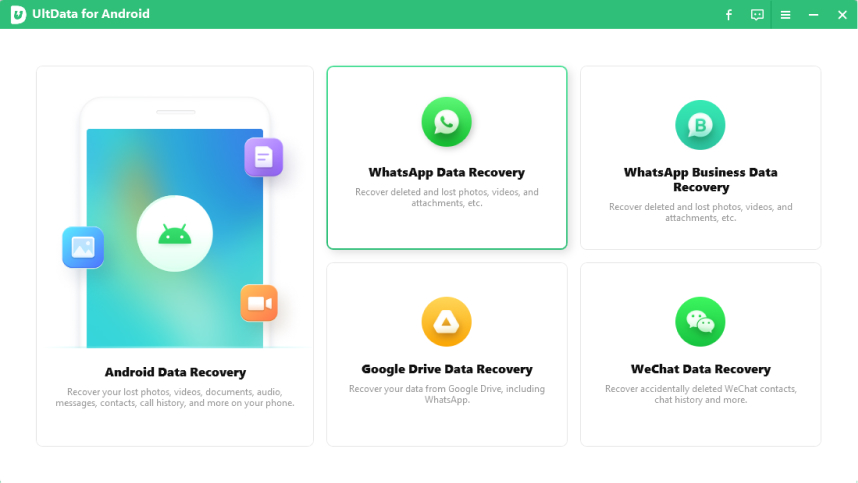
कंप्यूटर से कनेक्ट करने के लिए उस USB केबल का इस्तेमाल करें जो आपको आपके Android डिवाइस के साथ मिली थी।
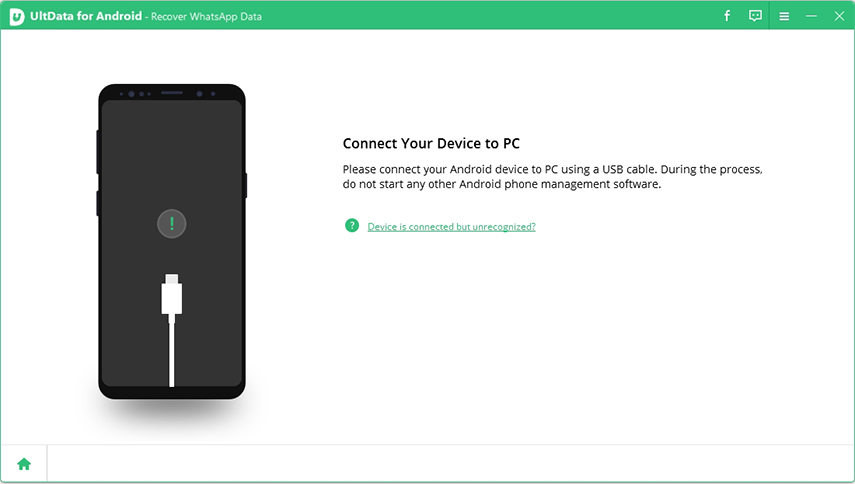
स्टेप 2. USB Debugging सक्षम (इनेबल) करें
अपने फोन पर, नोटिफिकेशन बार को नीचे करें, USB ऑप्शंस ढूंढें और "फाइल ट्रांसफर" चुनें। फिर, सेटिंग्स में जाएं और सर्च बॉक्स में 'बिल्ड' टाइप करें। सर्च रिजल्ट्स में से 'बिल्ड नंबर' चुनें और इसे 7 बार टैप करें।

ध्यान दें: अगर आप USB debugging को सक्षम (इनेबल) करने या डिवाइस से कनेक्ट करने में विफल होते हैं, तो आप नीचे दाईं या बाईं ओर बटन पर क्लिक कर सकते हैं। उसके बाद, स्क्रीन पर दिए गए निर्देश का पालन करें।
इसके बाद, अपने Android डिवाइस में USB debugging की अनुमति देने के लिए बस "ओके" पर क्लिक करें।
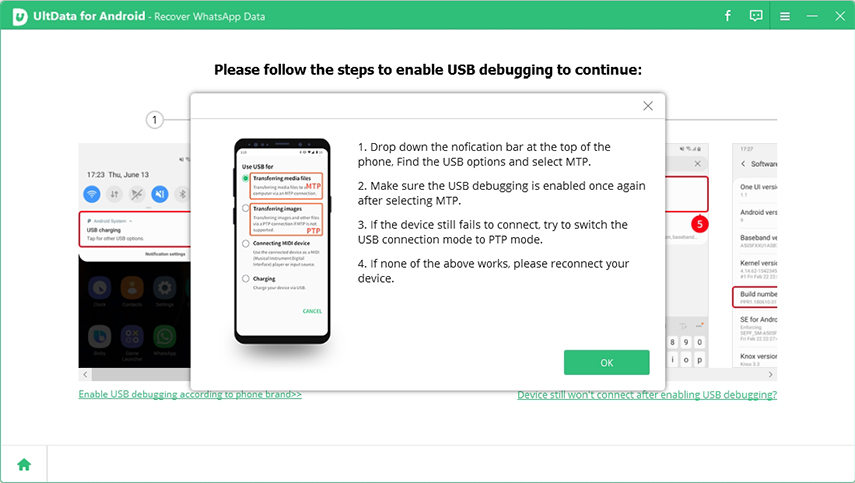
अगर विंडोज़ आपके डिवाइस पर दिखाई नहीं देता है, तो कृपया प्रोग्राम में "शो अगेन" पर क्लिक करें।
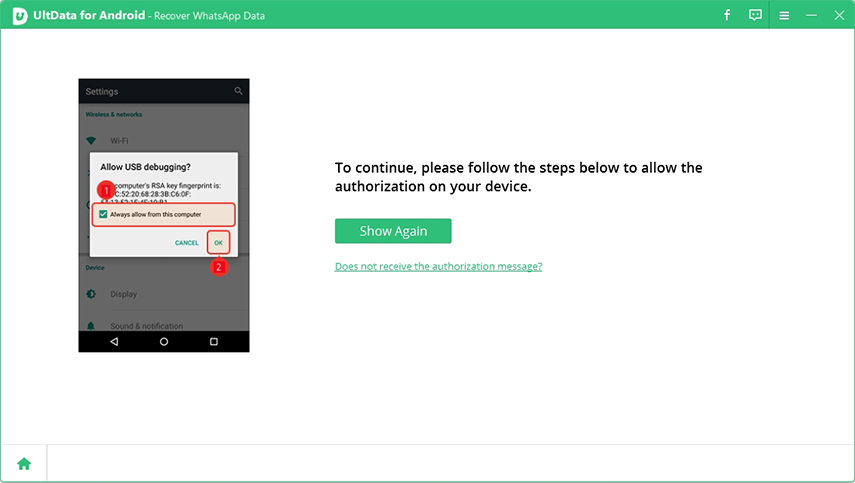
स्टेप 3. स्कैन करना शुरू करें
एक बार जब प्रोग्राम आपके Android डिवाइस का पता लगा लेता है, तो यह आपको ऐसी स्क्रीन दिखाएगा। अपने डिवाइस में डिलीट किए गए WhatsApp डेटा को ढूंढ़ने के लिए "स्टार्ट" बटन पर क्लिक करें।

कृपया अपने डिवाइस में WhatsApp अकाउंट में लॉग इन करें। अगर आप पहले ही यह कर चुके हैं, तो जारी रखने के लिए "येस, आई वांट टू कंटिन्यू" बटन पर क्लिक करें।

ध्यान दें: डेटा को खोने से बचने के लिए, कृपया सबसे पहले WhatsApp का बैकअप लेने के लिए स्क्रीन फॉलो करें।
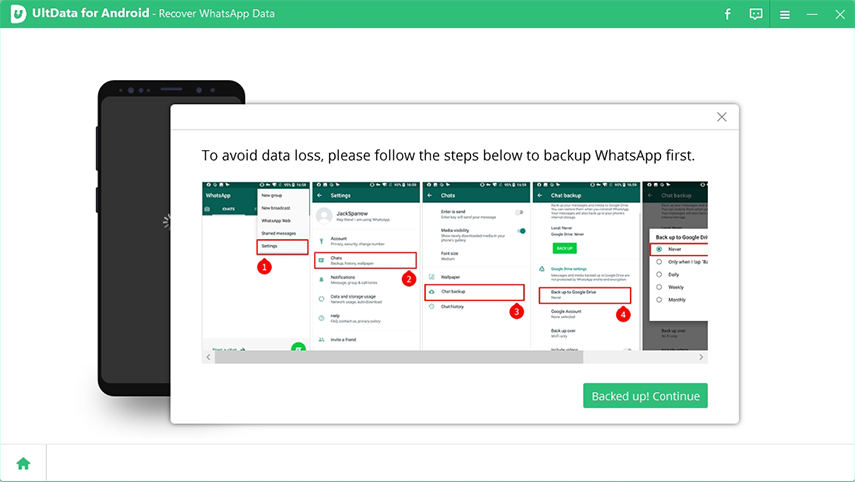
"बैक्ड अप! कंटिन्यू" बटन पर क्लिक करने के बाद, UltData - Android डेटा रिकवरी आपके डिवाइस में WhatsApp डेटा को स्कैन करना शुरू कर देगा।
ध्यान दें: प्रोसेस के दौरान, डिवाइस रीस्टार्ट हो सकता है। पॉप-अप विंडो में संकेतों का पालन करें।
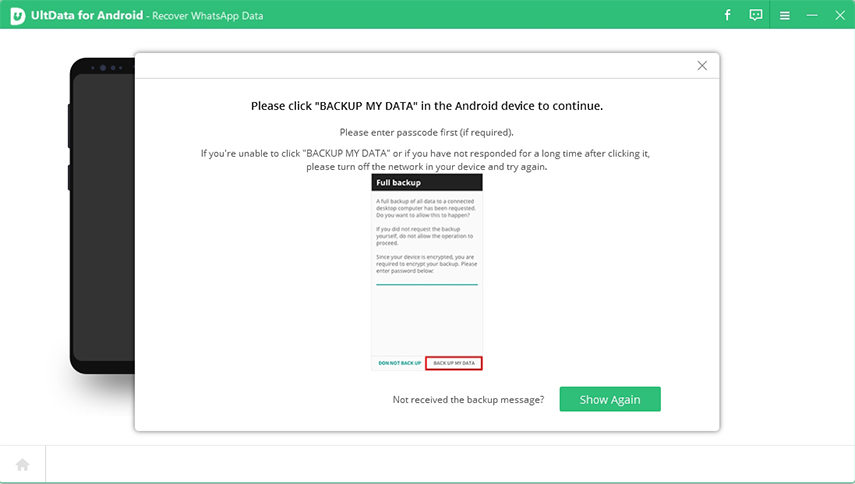
कुछ मिनटों के बाद, अपने डिवाइस में "बैक अप माय डेटा" बटन पर क्लिक करें। (अगर ऑथॉराइज़ेशन पॉप-अप बॉक्स डिवाइस में दिखाई नहीं देता है, तो प्रोग्राम में "शो अगेन" पर क्लिक करें।)
स्टेप 4. प्रीव्यू करें और WhatsApp डेटा रिकवर करें
स्कैनिंग प्रोसेस पूरी हो जाने के बाद, संपूर्ण WhatsApp डेटा दिखाया जाएगा, साथ ही वो डेटा भी जो डिलीट कर दिया गया था। आप जिस फाइल को रिस्टोर करना चाहते हैं उसे चुनें और फिर अपने PC पर खोए हुए डेटा को सेव करने के लिए "रिकवर" बटन पर क्लिक करें।

उन तस्वीरों को चुनें जिन्हें आप रिकवर करना चाहते हैं और फिर निचले-दाएं कोने में "रिकवर" बटन पर क्लिक करें।

उम्मीद करते हैं कि यह गाइड आपकी सहायक बनी होगी।
अभी भी सहायता चाहिए?
बस हमारी सहायता टीम से संपर्क करें जो मदद करने में प्रसन्न हैं। आप s यहां ऑनलाइन फॉर्म जमा कर सकते हैं।

